Como corrigir falha na Loadlibrary com código de erro 87
Publicados: 2023-08-22Este artigo orienta você pelas 6 melhores maneiras de se livrar do código de erro Loadlibrary 87 que afeta sua placa gráfica e o computador.
O Windows é um sistema operacional otimizado, mas às vezes faz com que os usuários se deparem com erros inesperados e frustrantes, como Loadlibrary Failed With Error Code 87. Esse erro aparece principalmente ao abrir o AutoCAD ou outros programas 3D ou instalar drivers de placa gráfica.
Se você também está enfrentando um problema semelhante, este artigo o ajudará. Este tutorial escrito mostra como corrigir esse problema da melhor maneira possível. No entanto, antes de prosseguir com as soluções, vejamos as razões mais prováveis por trás desse problema.
Causas de falha de Loadlibrary com código de erro 87
Os fatores a seguir podem ser responsáveis por Loadlibrary Failed With Error Code 87.
- Driver gráfico desatualizado
- Driver de vídeo corrompido
- Arquivos de sistema danificados
- Conflitos específicos do aplicativo
Agora que você sabe por que Loadlibrary Failed With Error Code 87 pode ter aparecido, veja abaixo como se livrar dele.
Correções para Loadlibrary falhou com código de erro 87 (100% funcionando)
Você pode aplicar as seguintes soluções para corrigir o problema Loadlibrary Failed With Error Code 87 de forma rápida e fácil.
Correção 1: reinicie o computador
Loadlibrary falhou com o código de erro 87 pode ser resultado de uma falha temporária. Portanto, reiniciar o computador pode corrigi-lo. Você pode seguir estas etapas para reiniciar o computador.
- Em primeiro lugar, clique com o botão direito do mouse noícone do Windows e escolha desligar ou sairno menu da tela.
- Agora, selecioneReiniciar nas opções disponíveis.
- Depois que o computador for reiniciado, verifique se Loadlibrary Failed With Error Code 87 desapareceu ou não. Tente as soluções abaixo se continuar a existir.
Leia também: O driver de vídeo parou de responder e se recuperou [CORRIGIDO]
Correção 2: reinstale o driver gráfico
Um driver gráfico corrompido causa falha de comunicação entre o sistema operacional e a placa gráfica, acionando o Loadlibrary Failed With Error Code 87. Portanto, você pode desinstalar e reinstalar o driver da placa gráfica. Aqui está como fazer isso.
- Em primeiro lugar, clique com o botão direito no ícone do Windows na barra de tarefas e escolha Gerenciador de Dispositivos.
- Agora, selecione a categoria Adaptadores de vídeo para obter sua visualização expandida.
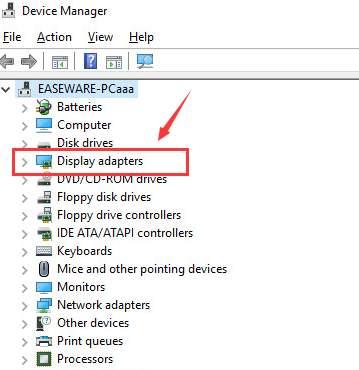
- Clique com o botão direito na placa gráfica e escolha a opçãoDesinstalar .
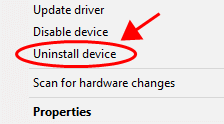
- Exclua o software do driver deste dispositivo e selecione OK/Desinstalarpara concluir a desinstalação.
- Por último, reinicie o computador após a conclusão da desinstalação.
Correção 3: atualize o driver gráfico (recomendado)
O driver ajuda seu computador a se comunicar com a placa gráfica e a entender seus comandos. Se o driver estiver desatualizado, o computador não poderá interagir com a placa gráfica e executar as instruções corretamente. Como é o fator mais comum responsável pela falha da biblioteca de carga com o código de erro 87, a atualização do driver certamente pode corrigi-lo.
Agora, se você começou a imaginar o complicado processo de atualização de drivers pelo Gerenciador de Dispositivos ou pelo site do fabricante, aqui está a boa notícia. Usando o Bit Driver Updater, você pode atualizar o driver automaticamente com apenas alguns cliques. Este software atualiza todos os drivers de uma só vez e oferece vários benefícios, como backup e restauração de drivers existentes, aceleração da velocidade de download do driver, agendamento de varreduras para drivers desatualizados e muito mais.

Você pode acessar o link a seguir para baixar e instalar este software incrível.
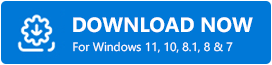
Assim que a instalação for concluída, você poderá ver todos os drivers desatualizados na tela. Você pode atualizar cada um desses drivers problemáticos automaticamente de uma só vez, clicando no botãoAtualizar tudo .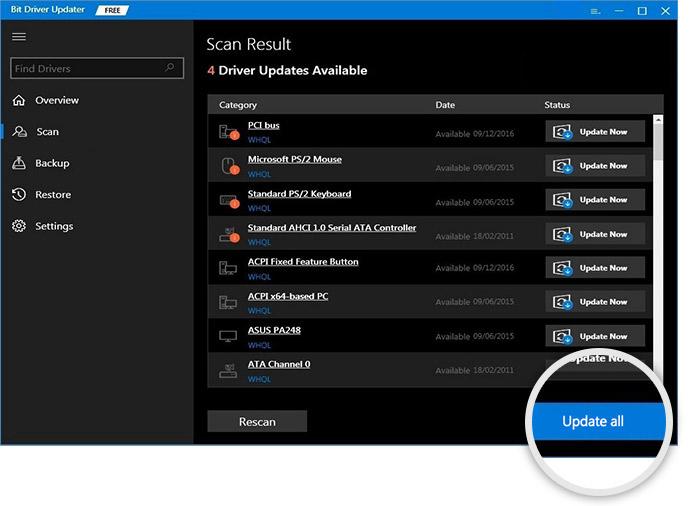
Você também pode atualizar o driver da placa gráfica individualmente em vez de atualizar todos os drivers. No entanto, sugerimos atualizar todos os drivers desatualizados para garantir que o desempenho do seu computador esteja sempre livre de erros e sem problemas.
Leia também: Como baixar e atualizar o driver DisplayLink para Windows 10, 11
Correção 4: verifique se há danos nos arquivos do sistema
Arquivos de sistema corrompidos também podem desencadear o problema Loadlibrary Failed With Error Code 87. Assim, você pode verificar e corrigir problemas de arquivos do sistema. Aqui está como fazer isso.
- Em primeiro lugar, digiteCmd na pesquisa do Windows.
- Agora, clique com o botão direito do mouse em Prompt de comando e escolha a opção Executar como administrador.

- Insira o comandoDISM.exe /Online /Cleanup-image /Scanhealth na janela da tela e pressione a tecla Enter.
- Agora, digite o comandoDISM.exe /Online /Cleanup-image /Restorehealth para reparar seu sistema.
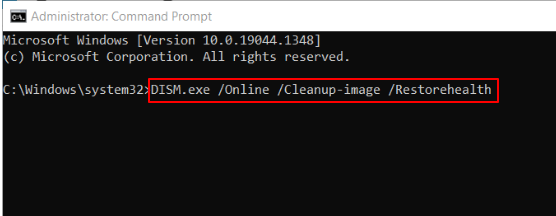
- Por fim, reinicie o computador após concluir o processo acima.
Correção 5: reinstale o aplicativo
Se Loadlibrary Failed With Error Code 87 aparecer ao abrir qualquer aplicativo específico, problemas específicos do aplicativo podem estar acionando-o. Portanto, você pode reinstalar o aplicativo para corrigir o problema. As etapas a seguir mostram como fazer isso.
- Em primeiro lugar, abra o painel Configurações usando o atalho de tecladoWindows + I.
- Agora escolha Aplicativos nas configurações disponíveis.
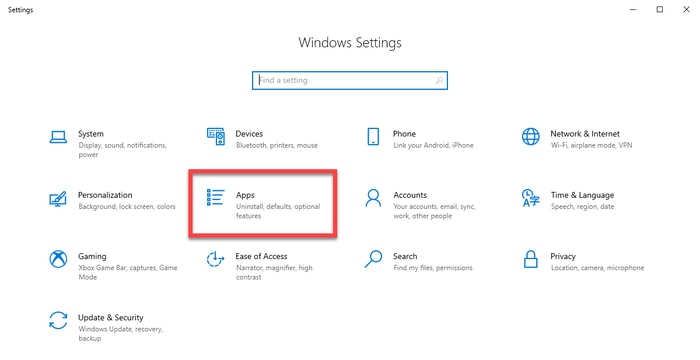
- Navegue até osaplicativos instalados.
- Agora, localize o aplicativo problemático e clique no menu de três pontos ao lado do nome do aplicativo.
- Selecione Desinstalar e confirme a desinstalação.
- Após a desinstalação, você pode reinstalar a versão mais recente do aplicativo.
Leia também: Download e atualização do driver de exibição Fresco Logic USB para Windows
Correção 6: altere o nome do arquivo atig6pxx.dll
Se a sua placa de vídeo AMD ATI for antiga, renomear o arquivo atig6pxx.dll pode ajudá-lo a corrigir o Loadlibrary Failed With Error Code 87. Você pode seguir as etapas abaixo para fazer isso.
- Em primeiro lugar, pressione a tecla Win no teclado e digite atig6pxx.dllna barra de pesquisa.
- Agora, clique com o botão direito do mouse noarquivo DLL e escolha a opção Abrir local do arquivo.
- Altere o nome do arquivo para atig6pxx.dll.bak.
- Dê as permissões necessárias e escolha Continuar para renomear o arquivo.
Loadlibrary falhou com código de erro 87 corrigido
Este artigo destacou as principais correções para Loadlibrary Failed With Error Code 87. Você pode começar a corrigir o problema com a primeira correção e continuar avançando até que o problema desapareça. No entanto, se você estiver com pouco tempo, sugerimos aplicar diretamente a solução recomendada, ou seja, atualizar o driver usando o Bit Driver Updater.
Se você conhece outras maneiras melhores de se livrar do problema ou tem alguma dúvida sobre este artigo, não hesite em nos escrever um comentário.
